苹果12里如何添加新键盘?苹果12添加新键盘步骤
摘要苹果手机是十分经典的手机品牌了,使用的用户非常多,那么苹果12里如何添加新键盘的呢?下面是小编介绍苹果12添加新键盘步骤,有需要的小伙伴一起来下文看看吧,希望可以帮助到
苹果手机是十分经典的手机品牌了,使用的用户非常多,那么苹果12里如何添加新键盘的呢?下面是小编介绍苹果12添加新键盘步骤,有需要的小伙伴一起来下文看看吧,希望可以帮助到大家!
苹果12里如何添加新键盘?苹果12添加新键盘步骤

1、首先在手机桌面点击打开设置图标。
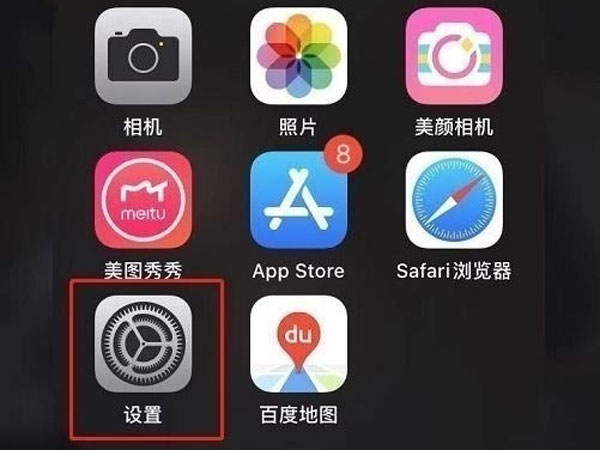
2、然后在设置页面找到并点击打开通用,接着点击键盘。

3、选择键盘,点击添加新键盘。

4、选择搜狗输入法即可。

以上这里为各位分享了苹果12添加新键盘步骤。有需要的朋友赶快来看看本篇文章吧!
















